|
|
- Poseu en funcionament el programa Dreamweaver
amb
Inici | Programes | Macromedia Dreamweaver 4 | Dreamweaver 4.
- Demaneu Archivo | Abrir... o premeu
Ctrl + O.
- Localitzeu, a la carpeta tic\blocb,
el fitxer activitats.htm.
- Senyaleu el fitxer amb el ratolí i premeu el botó Obre.
- Inseriu la imatge activitats.gf,
que trobareu a la carpeta tic\blocb,
a la cel·la superior esquerra de la taula:
- Feu clic amb el ratolí a la cel·la indicada.
- Demaneu Insertar | Imagen.
- A buscar en:, localitzeu la carpeta
tic\blocb.
- Senyaleu el fitxer activitats.gif.
- Premeu, per últim, el botó Seleccionar.
- Inseriu una imatge de substitució a la cel·la esquerra
de la tercera filera de la taula:
- Feu clic amb el ratolí a la cel·la indicada.
- Demaneu Insertar | Imágenes interactivas
| Imágenes de substitución.
- Premeu el botó Examinar
corresponent a Imagen original.
- A la finestra de diàleg que obteniu, localitzeu, a la
carpeta tic\blocb,
el fitxer catalav.gif, senyaleu-lo
i premeu el botó Seleccionar.
- Premeu el botó Examinar
corresponent a Imagen de substitución.
- A la finestra de diàleg que obteniu, localitzeu, a la
carpeta tic\blocb,
el fitxer catalag.gif, senyaleu-lo
i premeu el botó Seleccionar.
- Premeu el botó Examinar
corresponent a Al hacer clic, ir a URL:
- A la finestra de diàleg que obteniu, localitzeu, a la
carpeta tic\blocb,
el fitxer catala.htm, senyaleu-lo
i premeu el botó Seleccionar.
- Premeu, finalment, el botó Aceptar.
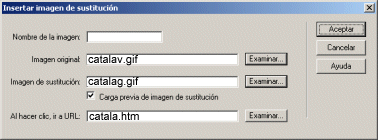
- Visualitzeu la pàgina al navegador prement la tecla F12.
- Passejeu el ratolí per sobre del botó Ll.
Catalana i observeu l'efecte de canvi de color.
- Feu clic amb el ratolí sobre el botó i comproveu com
es carrega la pàgina (catala.htm) definida com a URL de destinació.
- Tanqueu el navegador amb Alt + F4.
- De forma anàloga a la descrita al punt 6è, assigneu
a les 7 cel·les restants les imatges de substitució i
la seva URL corresponent:
- castellav.gif - castellag.gif - castella.htm
- dibuixv.gif - dibuixg.gif
- dibuix.htm
- edfisiv.gif -
edfisig.gif - edfisi.htm
- idiomav.gif - idiomag.gif
- idioma.htm
- matesv.gif - matesg.gif
- mates.htm
- natusv.gif - natusg.gif
- natus.htm
- socisv.gif -
socisg.gif - socis.htm
- Comproveu que l'aspecte de la pàgina sigui similar al següent
i comproveu que funcionen les URL assignades als botons.
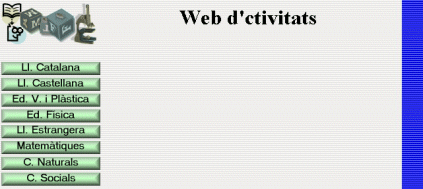
- Deseu el resultat final de la pàgina que heu creat amb el nom
2bdw7, a la carpeta tic\blocb:
- Demaneu Archivo | Guardar como...
- Establiu a Desa a:,
la destinació tic\blocb.
- A Nom del fitxer:, escriviu 2bdw7.
- Premeu, finalment, el botó Desa.
- Sortiu del Dreamweaver amb Archivo
| Salir.
|